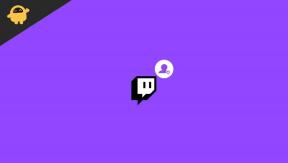Hur du löser Fortnite Epic Launcher-fel EC-BI-LS-0
Spel / / August 05, 2021
Fortnite finns alltid på listan när det gäller ett av de populära online Battle Royale-spelen. Det erbjuder tecknad grafik, karaktärer och allt som verkar så coolt. Men efter den senaste korrigeringsuppdateringen verkar det som mycket Fortnite spelare har problem med Epic Games Launcher. Antingen orsakar spelet en fel vid operationens nyttolast eller spelare får matchningsfel. Nu finns det ett annat fel som dyker upp i Fortnite Epic Games Launcher som visar Fel EC-BI-LS-0 när den öppnas. Om du också får samma sak, kontrollera den här felsökningsguiden.
Enligt några av spelarna, även efter att ha lagt till Epic Games launcher i Antivirusprogrammet som pålitligt kommer det inte att vara till nytta. Medan vissa av spelarna har nämnt att det finns några problem med 2-faktor autentiseringsprocessen och det är därför spelare får den specifika felkoden. Så om du vill åtgärda startfelet i Fortnite Epic Games Launcher, kolla in de möjliga lösningarna nedan.

Hur du löser Fortnite Epic Launcher-fel EC-BI-LS-0
Innan du går vidare till guiderna nedan, se till att datorns datum och tid är korrekta och ställ in i automatiskt läge. Det är verkligen viktigt. Låt oss hoppa in i stegen nedan.
1. Ändra DNS-adresser
- Klicka på Start> Skriv kontrollpanelen och klicka på den från sökresultatet.
- Klicka på Nätverk & Internet> Nätverks- och delningscenter.
- Välj Välj adapterinställningar> Högerklicka på din anslutna internetprofil.
- Klicka på Egenskaper> Dubbelklicka på Internetprotokoll version 4 (TCP / IPv4).
- Klicka på alternativknappen ”Använd följande DNS-serveradresser”.
- Skriv nu 8.8.8.8 i en föredragen DNS-server och 8.8.4.4 i alternativ DNS-server.
- Slutligen klickar du på OK för att spara ändringarna och köra Fortnite.
Denna specifika metod har fixat problemet för många användare och det borde också lösa din. Men om ovanstående metod inte fungerar för dig kan du följa nästa metod.
2. Kör som administratör
- Gå till den installerade Epic Games Launcher-mappen på din PC-skiva.
- Högerklicka sedan på exe-filen och välj Kör som administratör.
- Klicka på Ja för att tillåta användarkontokontroll (UAC).
- Startprogrammet för Epic Games öppnas nu och försöker köra Fortnite-spelet.
Det är det, killar. Vi antar att du har hittat den här guiden användbar. Om du har några frågor kan du kommentera nedan.
Subodh älskar att skriva innehåll, oavsett om det kan vara tekniskt relaterat eller annat. Efter att ha skrivit på teknisk blogg i ett år blir han passionerad för det. Han älskar att spela spel och lyssna på musik. Förutom att blogga är han beroendeframkallande för spel-PC-byggnader och smarttelefonläckor.